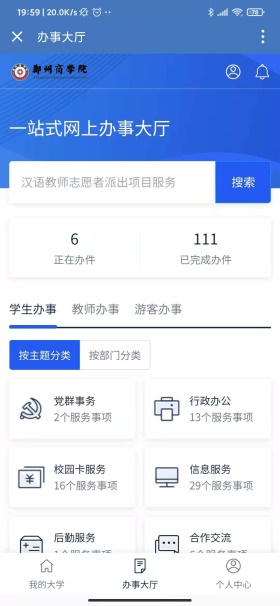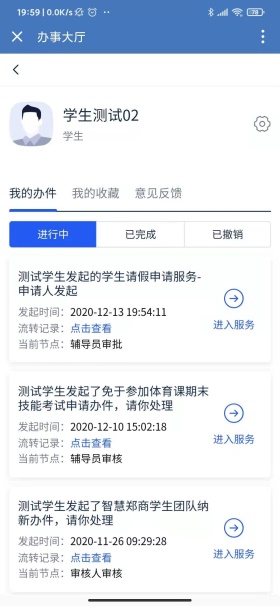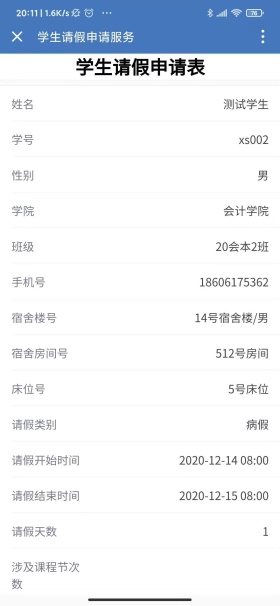一、PC端的使用步骤:
1、登录学校的一网通办平台,进入到办事大厅页面,
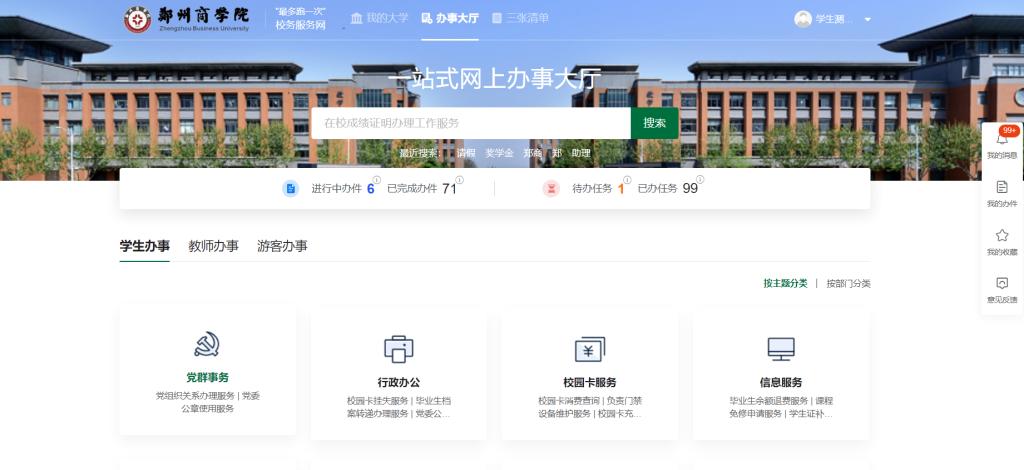
2、在办事大厅下面的搜索框中输入要查询的服务流程名称。
例如想发起学生请假,可以输入“请假”两字,这时可以模糊查询出所有带有请假的服务。
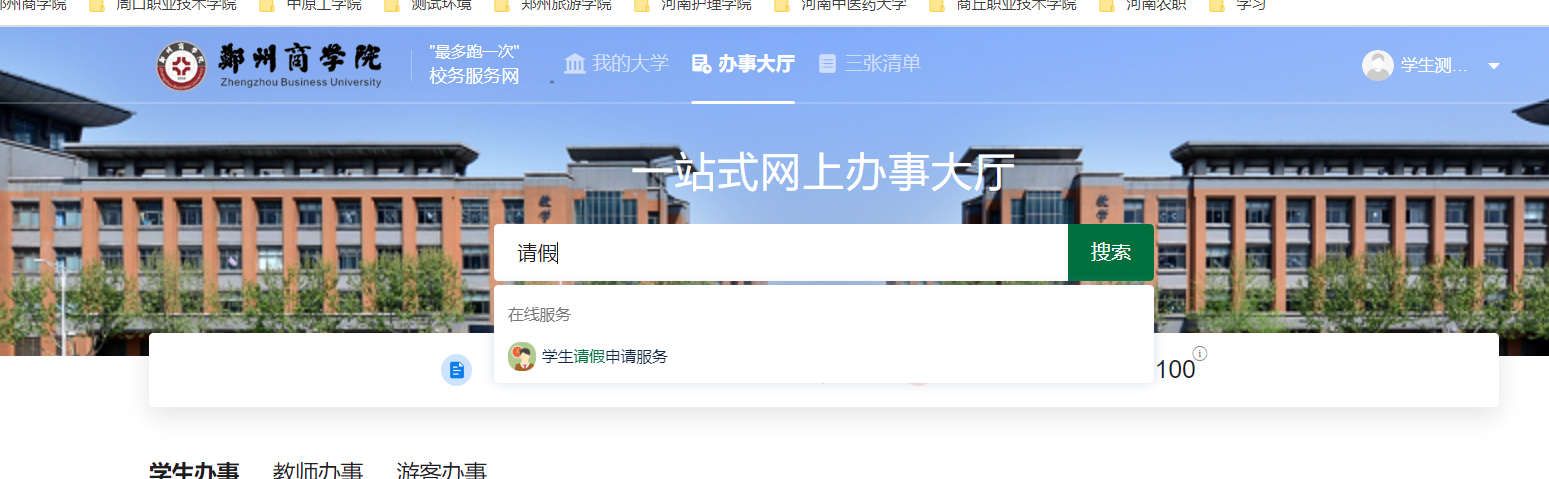
3、点击我们所要使用的流程服务,进入到申请页面,这时可以看到申请页面,在申请页面中,有自己以往使用该流程服务发起的申请信息
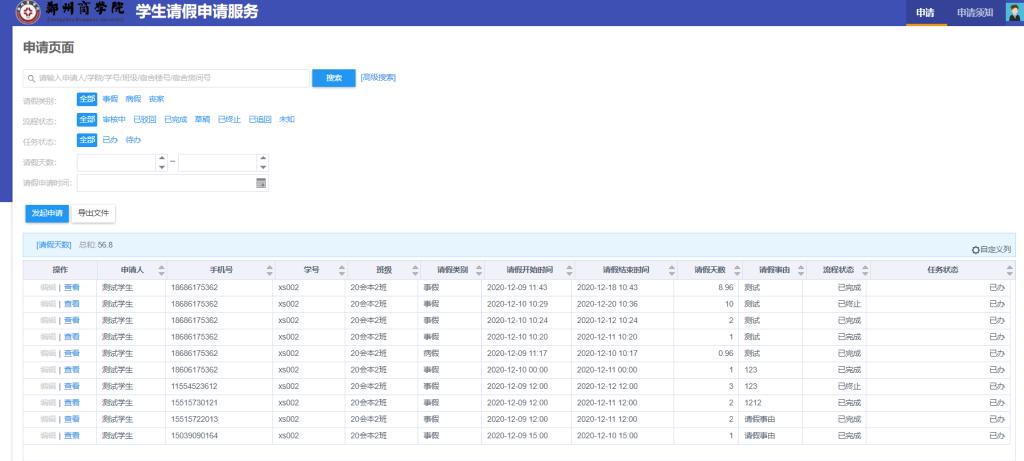
4、如果要发起一个新的申请,点击“发起申请”按钮,就可以进入到要填写申请信息的页面,带有红色*的需要必填。
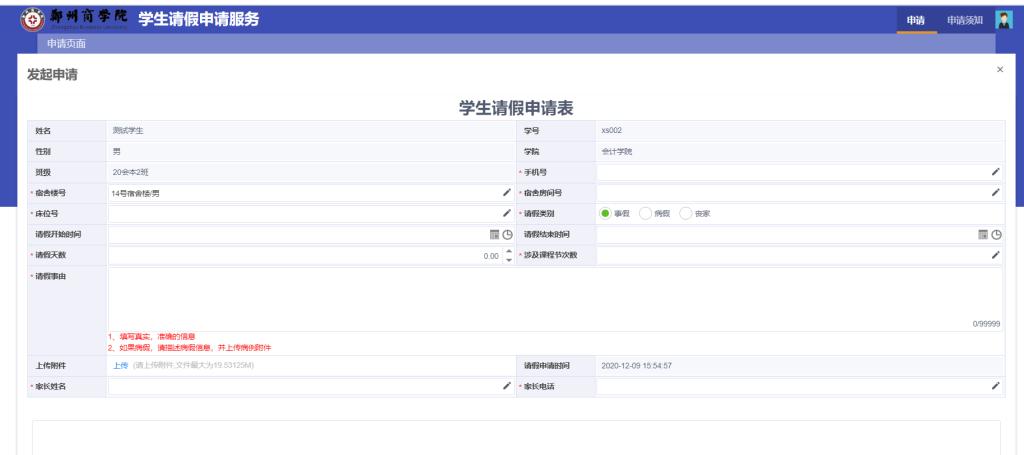
5、填好申请信息后,在下面可以看到申请的流程图,下一步办理名称和下一步办理人
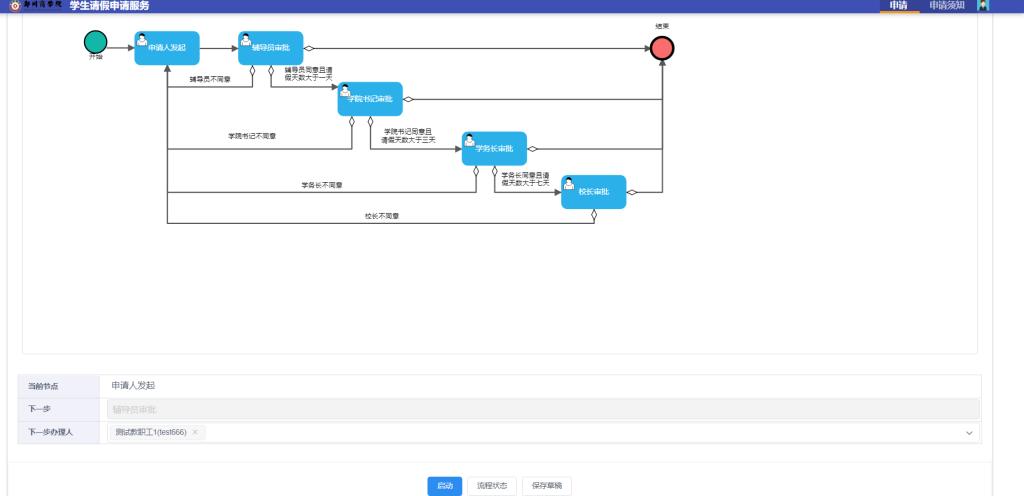
(1)如果下一步的办理人有多个人审批,可以点击下一步办理人,选择要办理的人员。下一步办理人可以多选。

6、填写信息无误后,点击下方的“启动”按钮,提交我们的申请,提示提交成功,说明我们已经成功的发起了申请。
(1)如果我们在填写好申请信息后,不立即发起申请,还可以点击“保存草稿”按钮,可以保存我们填写的信息。
7、查看自己申请的办件和已经完成的办件在办事大厅首页点击“进行中办件”,“已完成办件”进行查看。
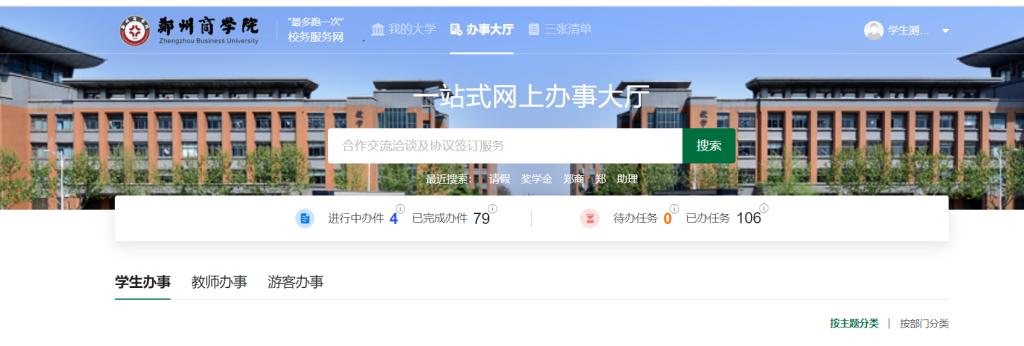
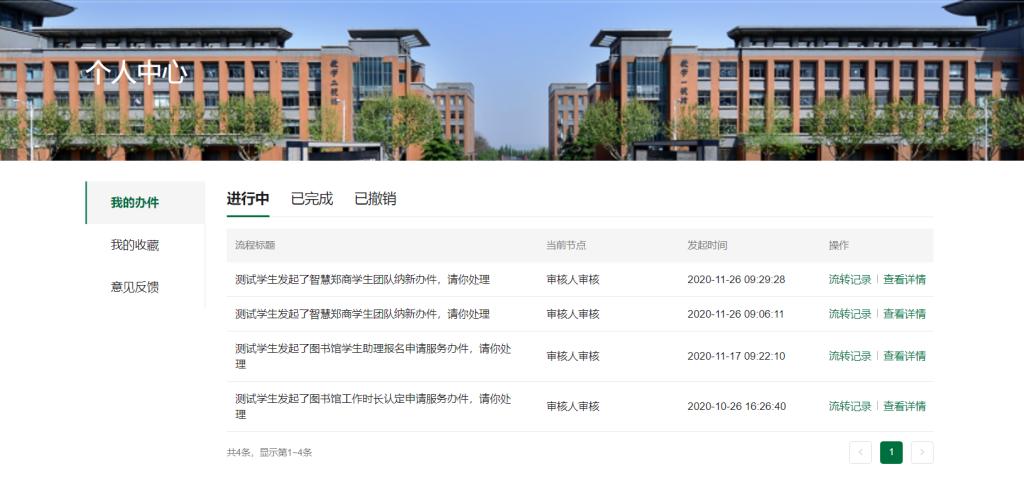
8、点击“进行中办件”,“已完成办件”,可以看到申请进行中、申请已完成和已撤销的办件记录。想查看办件的具体的信息,可以点击每条办件后面的“查看详情”。想看看办件的流程记录,可以点击每条记录后面的“流程记录”进行查看。
二、移动端使用步骤:
1、登录企业微信,在工作台中,查找相应的申请服务。如果查找不到要找的服务,点击“一网通办”,进入到一网通办平台的“办事大厅”,在搜索框中输入相应的申请服务名称,可以进入到该服务中。
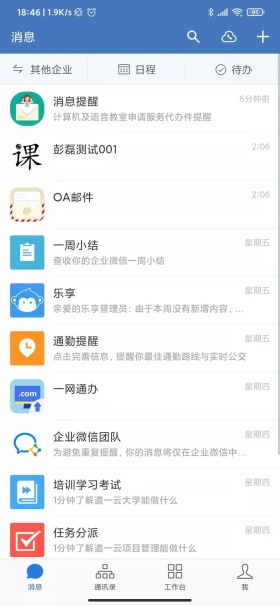
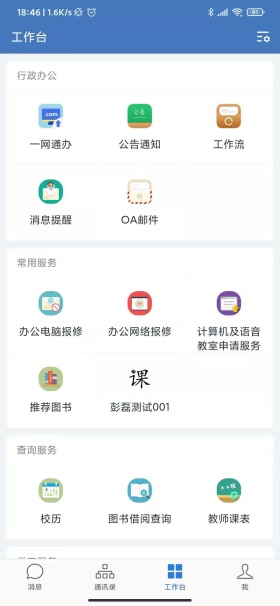
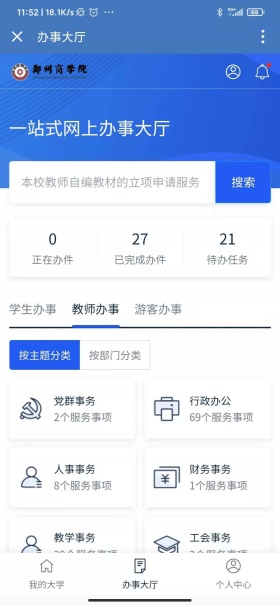
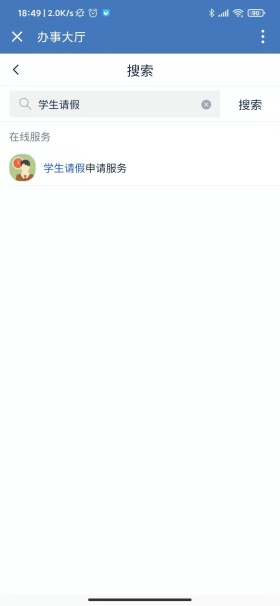
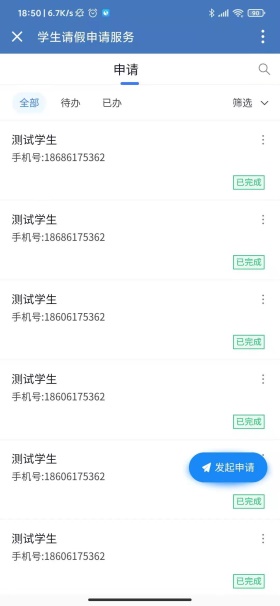
2、在申请页面点击“发起申请“按钮,按照要求填写相应的信息,填写申请信息后,在最下方点击“下一步办理人”,选择人员。
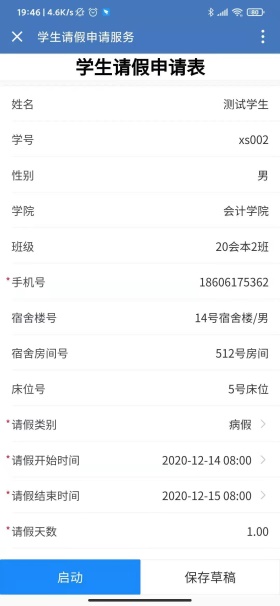
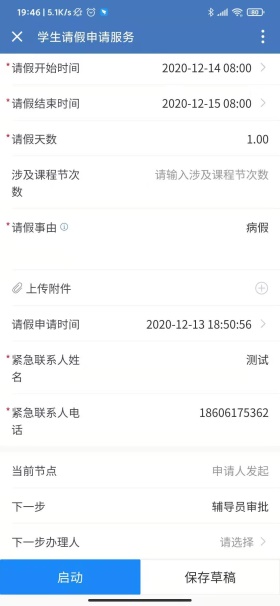
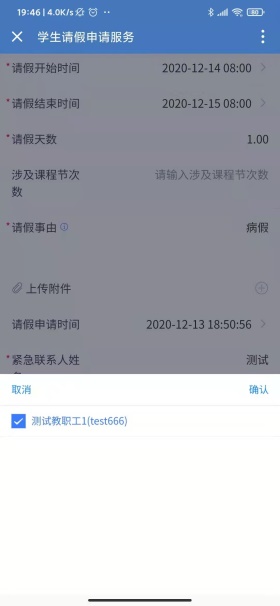
3、填写完信息并选择好“下一步办理人后”,点击“启动”按钮,会有“启动成功”的绿色提示框,说明已经完成了该次申请,同时,在申请页面会有一条申请记录处于“审核中”。在该页面下也有自己的申请记录信息,点击任意一条记录,可以查看该条申请的详细的信息。
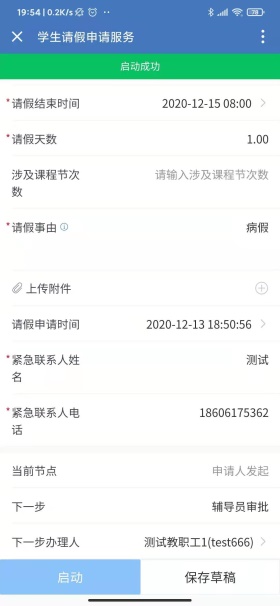
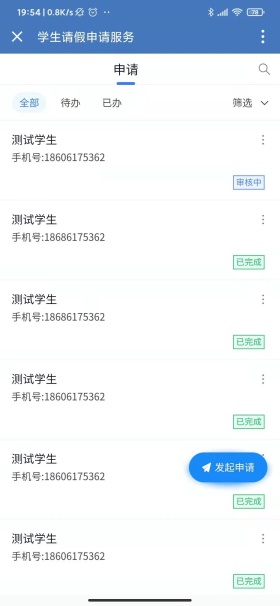
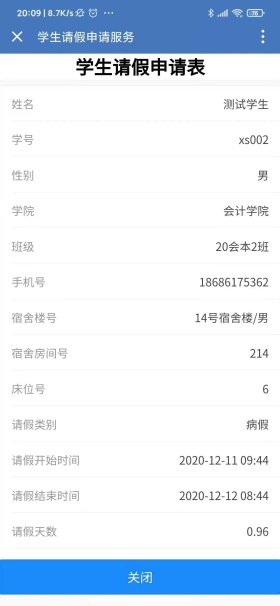
4、返回到“办事大厅”首页,可以看到“正在办件”的数量和“已完成办件”的数量,点击“正在办件”,可以查看具体的申请记录信息和当前节点的状态。点击“流转记录”可以看到该申请已经走到了哪步审批,点击“进入该服务”可以查看该申请的详细信息。